Comment relier son compte noCRM à Sarbacane Engage ?
 Information
Information
Ce centre d’aide est dédié à la nouvelle version de notre logiciel, Sarbacane Suite. Les utilisateurs de l’ancienne version, Sarbacane Sunrise, peuvent retrouver ici le centre d’aide associé à cette version du logiciel.
Récupérer sa clé API
Connectez-vous préalablement à votre compte noCRM, puis :
1. Sur la barre de menu, cliquez sur “Panneau d'administration”.
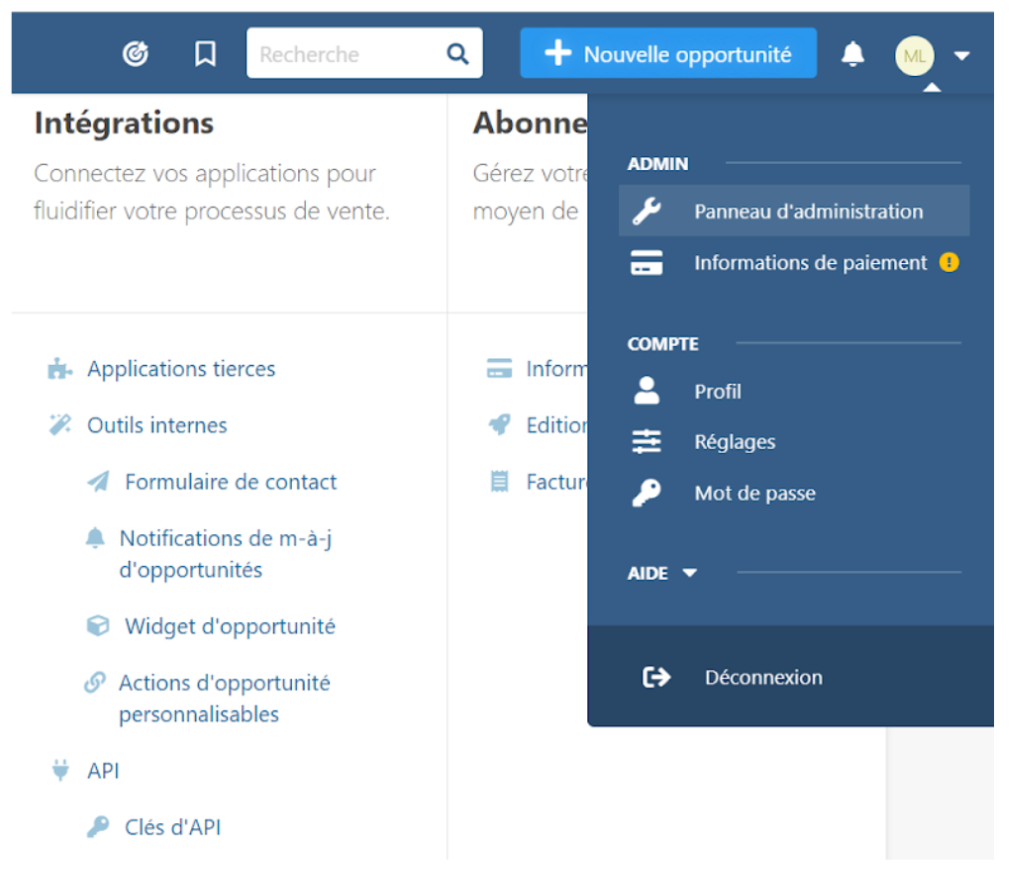
2. Une page s’ouvre. Sélectionnez ensuite “Clés d’API”.
3. Cliquez sur le bouton “Créer une clé d’API”.
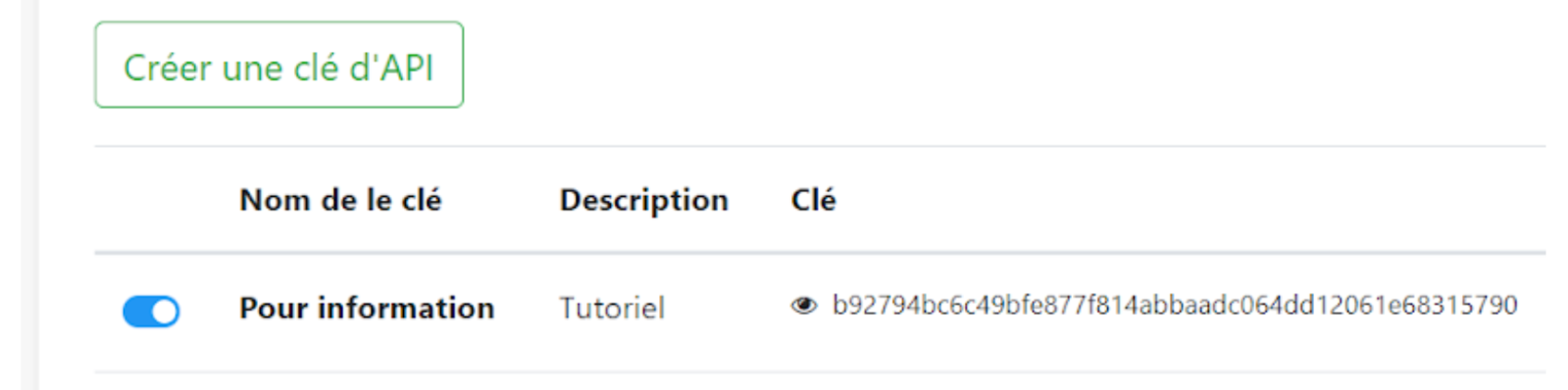
4. Cliquez sur l'œil pour pouvoir copier la clé complète en sélectionnant tous les caractères. Ces caractères ne sont pas ceux s’affichant sur le visuel ci-dessus, chaque clé générée vous est propre.
Renseigner la clé pour connecter Sarbacane Engage
1.Rendez-vous sur Sarbacane Engage, puis cliquez sur “Intégrations”.
2. Sélectionnez noCRM dans la liste qui s’affiche puis collez votre clé API et renseignez le sous-domaine qui vous a été communiqué par noCRM.
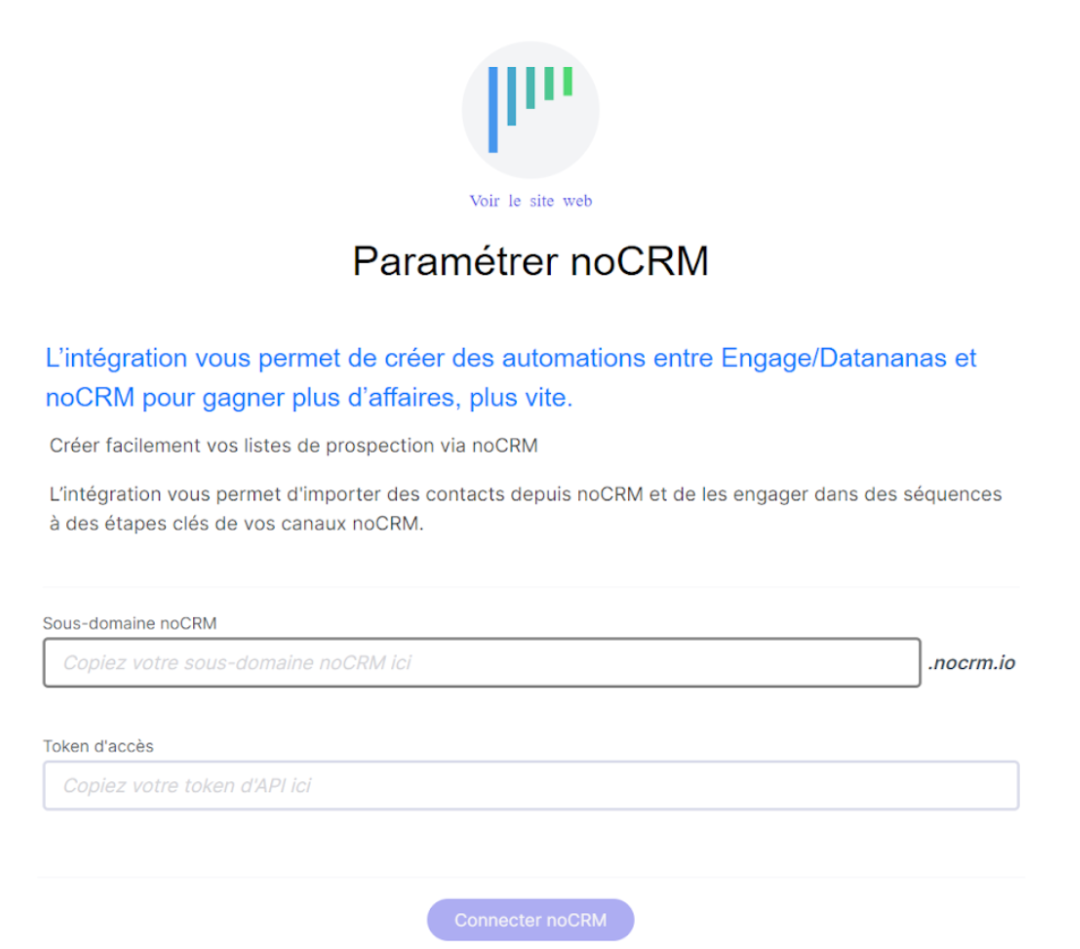
Validez ensuite pour que le lien entre noCRM Sarbacane Engage puisse s’établir.
Besoin d'assistance dans votre utilisation de Sarbacane ?
Notre équipe répond à toutes vos questions par téléphone au +33 328 328 040 du lundi au vendredi, de 9h à 12h30 et de 14h à 18h.
Articles liés
Autres catégories
































